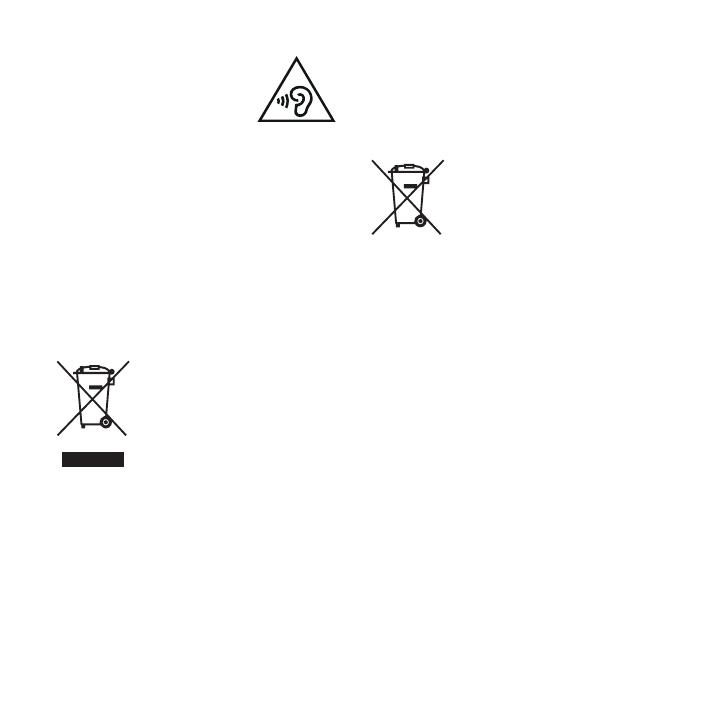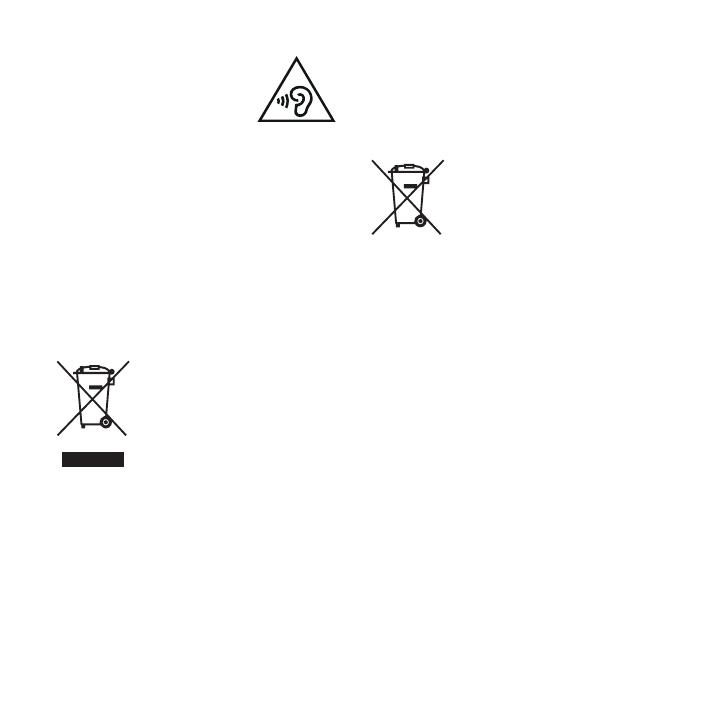
2
CZ
Neposlouchejte příliš hlasitý
zvuk po delší dobu, aby nedošlo
k případnému poškození sluchu.
VAROVÁNÍ
Nevystavujte baterie (sadu baterií nebo přiložené
baterie) na delší dobu nadměrnému teplu,
například sluečnímu záření, ohni a apod.
JMENOVITÁ SPOTŘEBA PROUDU: 800 mA
Likvidace nepotřebného
elektrického a elektronického
zařízení (platné v Evropské unii
a dalších evropských státech
uplatňujících oddělený systém
sběru)
Tento symbol umístěný na výrobku
nebo jeho balení upozorňuje, že by
s výrobkem po ukončení jeho
životnosti nemělo být nakládáno jako
s běžným odpadem z domácnosti.
Je nutné ho odvézt do sběrného
místa pro recyklaci elektrického
a elektronického zařízení. Zajištěním
správné likvidace tohoto výrobku
pomůžete zabránit případným negativním důsledkům
na životní prostředí a lidské zdraví, které by jinak byly
způsobeny nevhodnou likvidací výrobku.
Recyklováním materiálů, z nichž je vyroben,
pomůžete zachovat přírodní zdroje. Podrobnější
informace o recyklaci tohoto výrobku zjistíte
u příslušného místního úřadu, podniku pro likvidaci
domovního odpadů nebo v obchodě, kde jste výrobek
zakoupili.
Dodávané příslušenství: připojovací kabel USB.
Nakládání s nepotřebnými
bateriemi (platí v Evropské unii
a dalších evropských státech
využívajících systém odděleného
sběru)
Tento symbol umístěný na baterii
nebo na jejím obalu upozorňuje,
že s baterií opatřenou tímto
označením by se nemělo nakládat
jako s běžným domácím odpadem.
Symbol nacházející se na určitých
typech baterii múže být použit v kombinaci
s chemickou značkou. Značky pro rtuť (Hg) nebo
olovo (Pb) jsou přidány, pokud baterie obsahuje vice
než 0,0005% rtuti nebo 0,004% olova. Správným
nakládáním s těmito nepotřebnými bateriemi
pomůžete zabránit možným negativním dopadům na
životní prostředí a lidské zdraví, k nímž by mohlo
docházet v případech nevhodného zacházení
s vyřazenými bateriemi. Materiálová recyklace
pomůže chránit přírodní zdroje. V případě, že
výrobek z důvodů bezpečnosti, funkce nebo uchování
dat vyžaduje trvalé spojení s vloženou baterií, je
třeba, aby takovouto baterii vyjmul z přístroje pouze
kvalifikovaný personál. K tomu, aby s baterií bylo
správně naloženo, předejte výrobek, který je na konci
své životnosti na místo, jenž je určené ke sběru
elektrických a elektronických zařízení za účelem
jejich recyklace. Pokud jde o ostatní baterie, prosím,
nahlédněte do té části návodu k obsluze, která
popisuje bezpečné vyjmutí baterie z výrobku.
Nepotřebnou baterii odevzdejte k recyklaci na
příslušné sběrné místo.
Pro podrobnější informace o recyklaci tohoto
výrobku či baterii kontaktujte, prosím, místní
obecní úřad, firmu zabezpečující místní odpadové
hospodářství nebo prodejnu, kde jste výrobek
zakoupili.